9 „iPhone“ privatumo nustatymai, kuriuos turėtumėte įjungti dabar

„Apple“ privatumo srityje dirba geriau nei dauguma įmonių. Tačiau ne visi numatytieji „iPhone“ nustatymai yra naudingi vartotojui.
Atvirkštinė vaizdų paieška „iPhone“ telefone yra labai paprasta, kai galite naudoti įrenginio naršyklę arba trečiųjų šalių programas, kad turėtumėte daugiau paieškos parinkčių. Atvirkštinė vaizdų paieška padės jums sužinoti daugiau informacijos apie tą nuotrauką arba rasti daugiau panašių nuotraukų arba didesnį vaizdą. Tačiau norint atlikti atvirkštinę vaizdų paiešką „iPhone“ telefone, reikia atlikti daugiau konvertavimo operacijų nei ieškant vaizdų „Google“ kompiuteryje . Šiame straipsnyje paaiškinsime, kaip atlikti atvirkštinę paiešką pagal vaizdą „iPhone“ telefone.
1. Atvirkštinė vaizdų paieška telefone naudojant „Chrome“
Pirmiausia telefone įdiekite „Google Chrome“ programą, tada telefone atidarykite norimą rasti paveikslėlį. Tada spustelėkite siuntimo piktogramą ir pasirinkite mygtuką „Kopijuoti“ .

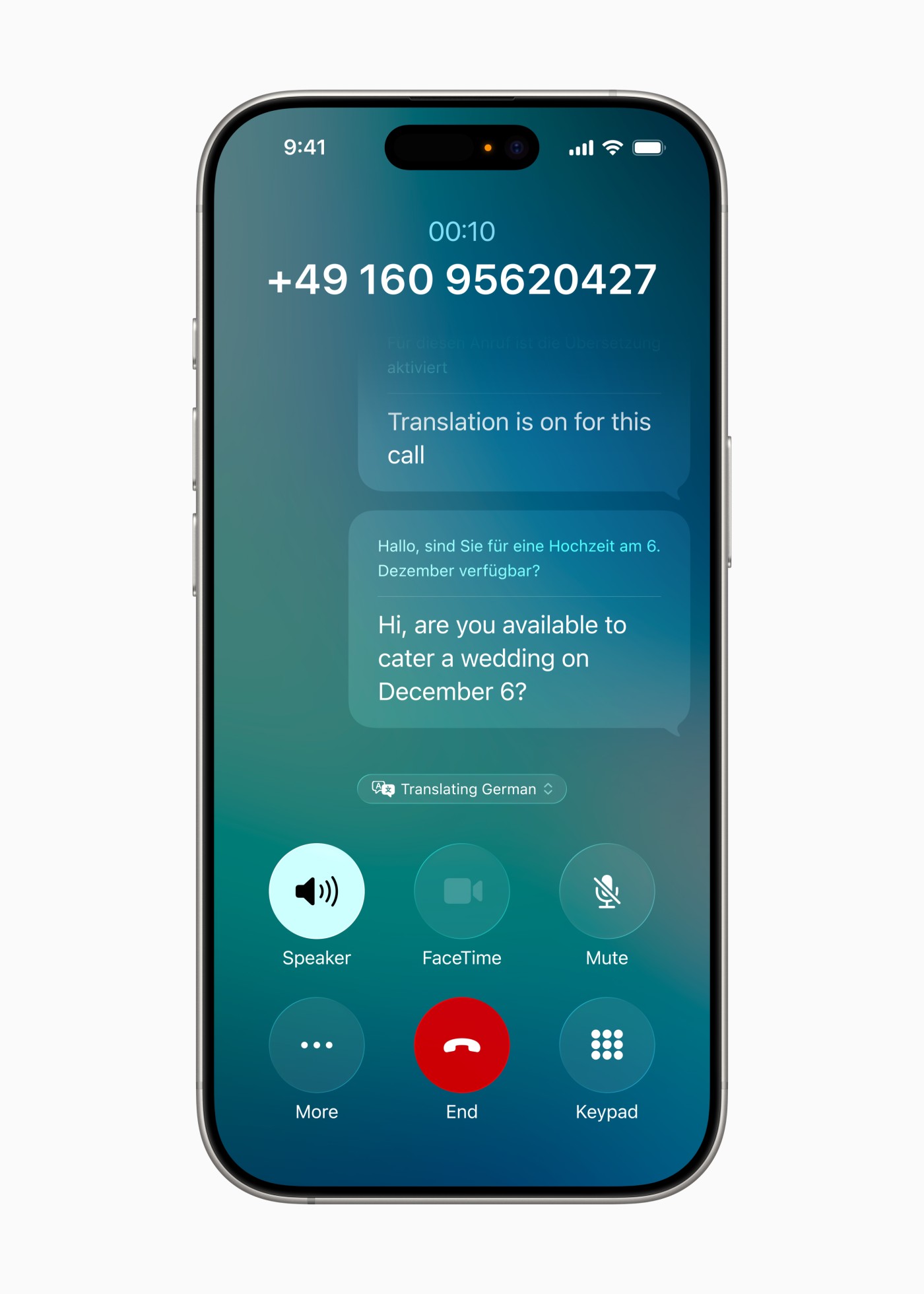
Atidarykite „Google Chrome“ programą, tada dukart spustelėkite naršyklės paieškos juostą, kad įklijuotumėte norimą ieškoti vaizdą. Iškart po to pamatysime vaizdą ir informaciją apie jį.
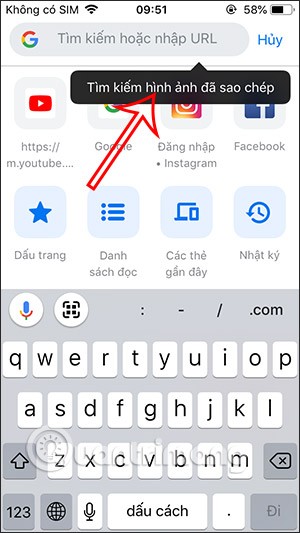
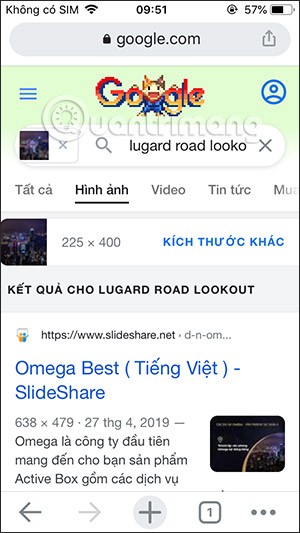
2. Atvirkštinė vaizdų paieška naudojant „Safari iPhone“
1 veiksmas:
Pirmiausia „Safari“ naršyklėje atidarykite „Google“ ir spustelėkite skiltį „Vaizdai“ , kad ieškotumėte vaizdų. Tada paspauskite ir palaikykite rodyklės piktogramą, kaip parodyta, ir pasirinkite „Pateikti užklausą dėl darbalaukio svetainės“ .
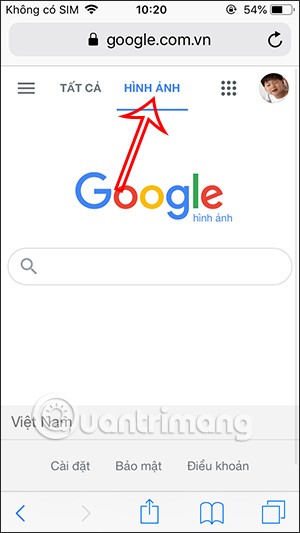
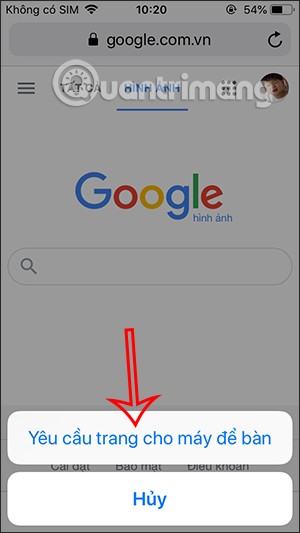
2 veiksmas:
Dabar kompiuteryje pasirodys vaizdų paieškos sąsaja. Spustelėkite fotoaparato piktogramą, kad pasirinktumėte atvirkštinės vaizdų paieškos režimą. Atsiras dvi parinktys: vaizdo URL įklijavimas ir nuotraukų įkėlimas. Pasirinkite „Nuotraukų įkėlimas“ ir tada „Nuotraukų įkėlimas iš albumo, kuriame norite ieškoti“.
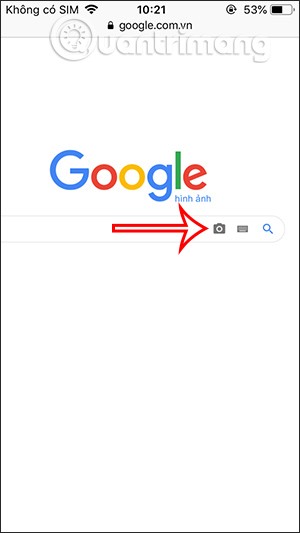
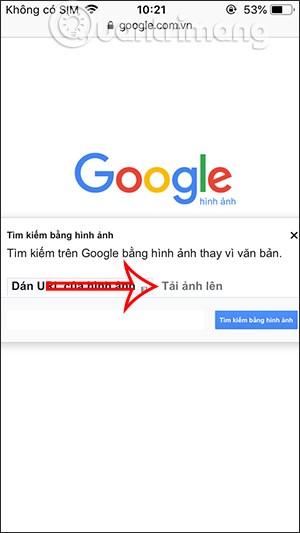
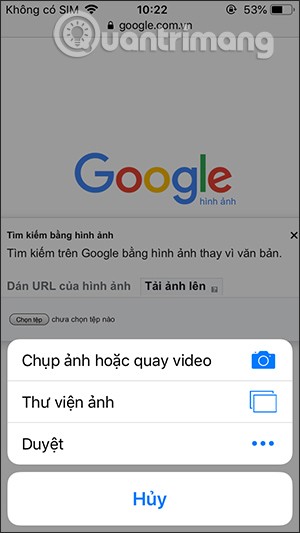
3 veiksmas:
Pasirinkę „Įkelti paveikslėlį iš bibliotekos“, spustelėkite paveikslėlį, kad jį įkeltumėte. Palaukite, kol bus ieškoma paveikslėlio, o tada bus parodyti rezultatai, kaip parodyta žemiau.
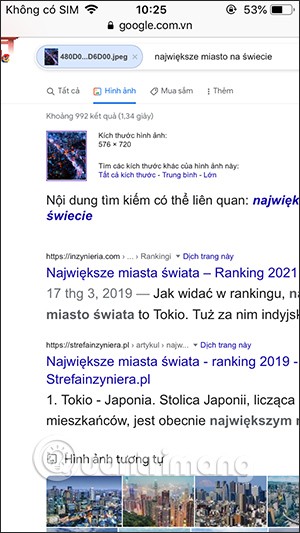
3. Naudokite vaizdą iš savo failų
Ši parinktis reikalauja, kad jūsų įrenginyje būtų įdiegta „Google“ programėlė, skirta „Android“ arba „Google“, skirta „iOS“.
1 veiksmas : atidarykite „Google“ programėlę „iPhone“ arba „Android“ įrenginyje.
2 veiksmas : paieškos juostoje palieskite fotoaparato piktogramą. Programa gali paprašyti leidimo pasiekti jūsų fotoaparatą ir nuotraukų biblioteką. Suteikite programai leidimą.
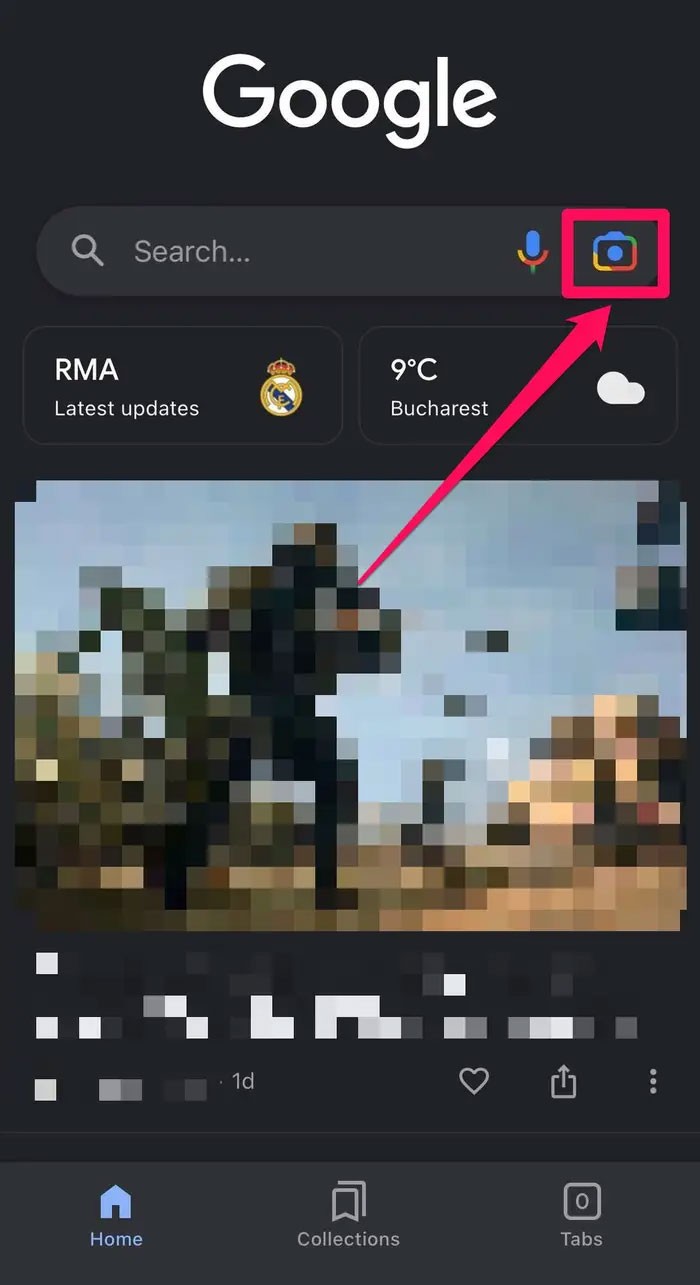
Trumpas patarimas : jei pagrindiniame ekrane turite „Google“ paieškos valdiklį, galite paliesti fotoaparato piktogramą, kad pradėtumėte atvirkštinę vaizdų paiešką.
3 veiksmas : bakstelėkite fotoaparato piktogramą viršuje, kad nufotografuotumėte, arba raskite paveikslėlį galerijoje apačioje ir bakstelėkite paveikslėlį, kad atliktumėte paiešką.
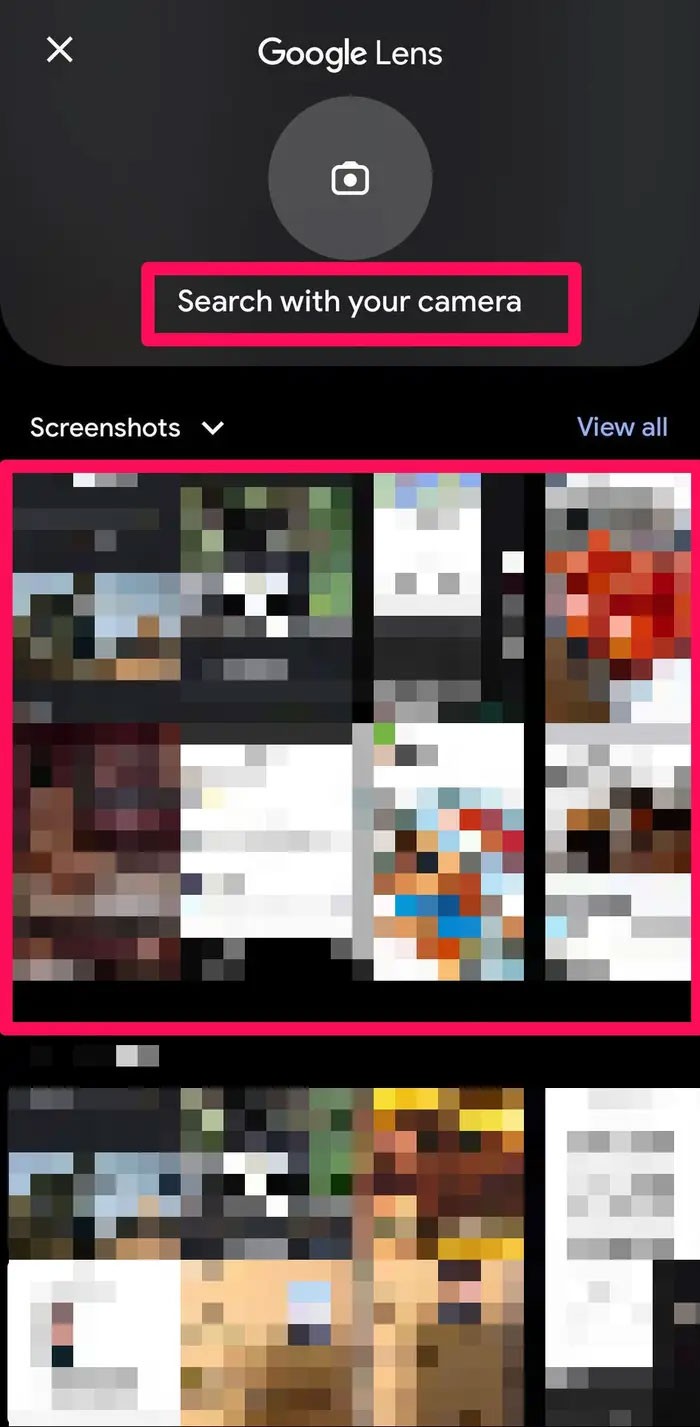
4 veiksmas : Po kurio laiko „Google“ parodys vaizdų paieškos rezultatus.
4. Atvirkštinė vaizdų paieška „iPhone“ naudojant programas
„App Store“ parduotuvėje yra daug atvirkštinės vaizdų paieškos programėlių, tokių kaip „Reversee“.
1 veiksmas:
Iš žemiau esančios nuorodos atsisiunčiame „Reversee“ programą, skirtą „iPhone“, ir tada ją įdiegiame kaip įprasta.
2 veiksmas:
Programos sąsajoje spustelėkite „Pasirinkti paveikslėlį“ , kad įkeltumėte paveikslėlį. Tada spustelėkite mygtuką „Ieškoti“ , kad atliktumėte paiešką.
Dabar „Reversee“ programos sąsajoje iš karto pamatysite norimus vaizdo rezultatus.
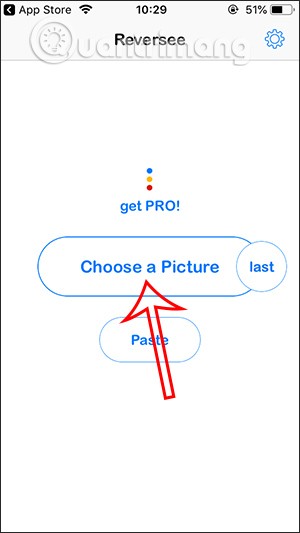

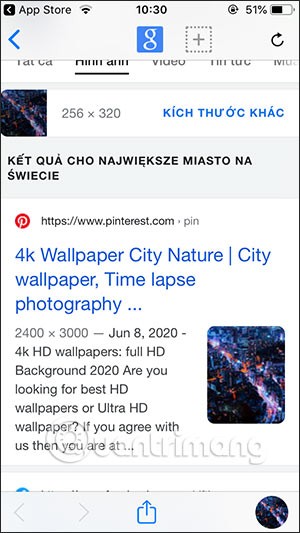
Be to, vartotojai taip pat gali peržiūrėti kitas atvirkštinio vaizdo paieškos programas, pateiktas žemiau esančioje nuorodoje.
CamFind
Toliau sąraše yra viena populiariausių atvirkštinės vaizdų paieškos programėlių „CamFind“. Naudodami integruotą kameros sąsają, vartotojai gali lengvai fotografuoti ir ieškoti vaizdų integruota paieškos sistema, paremta „CloudSight“ vaizdų atpažinimo technologija. Be to, „CamFind“ leidžia vartotojams realiuoju laiku matyti, ko ieško kiti žmonės.
Atsisiųsti : „CamFind“ (nemokamai)
Tikrumas
Kaip ir dvi ankstesnės programėlės, „Veracity“ leidžia vartotojams įkelti nuotraukas iš savo fotoaparato albumo arba nuotraukų bibliotekos, kad būtų galima atlikti paiešką. Taip pat galite įkelti nuotraukas, saugomas debesyje, pvz., „Dropbox“. Net jei vaizdas buvo apkirptas arba redaguotas, „Veracity“ vis tiek gali nustatyti šaltinį ir rasti panašių nuotraukų internete.
Atsisiųsti : „Veracity“ (nemokami pirkimai programoje)
„Apple“ privatumo srityje dirba geriau nei dauguma įmonių. Tačiau ne visi numatytieji „iPhone“ nustatymai yra naudingi vartotojui.
Šiuo veiksmo mygtuku galite bet kada paskambinti „ChatGPT“ savo telefone. Čia pateikiamas vadovas, kaip atidaryti „ChatGPT“ naudojant veiksmo mygtuką „iPhone“ telefone.
Kaip padaryti ilgą ekrano kopiją „iPhone“ telefone, galite lengvai užfiksuoti visą tinklalapį. Slenkančios ekrano kopijos funkcija „iPhone“ telefone pasiekiama „iOS 13“, „iOS 14“, o čia pateikiamas išsamus vadovas, kaip padaryti ilgą ekrano kopiją „iPhone“.
„iCloud“ slaptažodį galite pakeisti įvairiais būdais. „iCloud“ slaptažodį galite pakeisti kompiuteryje arba telefone naudodami palaikymo programą.
Kai „iPhone“ įrenginyje siunčiate bendrą albumą kam nors kitam, tas asmuo turi sutikti prie jo prisijungti. Yra keli būdai, kaip priimti kvietimus bendrinti albumą „iPhone“ įrenginyje, kaip parodyta toliau.
Kadangi „AirPods“ ausinės yra mažos ir lengvos, jas kartais lengva pamesti. Geros žinios yra tai, kad prieš pradėdami ieškoti pamestų ausinių namuose, galite jas sekti naudodami „iPhone“.
Ar žinojote, kad priklausomai nuo regiono, kuriame pagamintas jūsų „iPhone“, jis gali skirtis, palyginti su kitose šalyse parduodamais „iPhone“?
Atvirkštinė vaizdų paieška „iPhone“ yra labai paprasta, kai galite naudoti įrenginio naršyklę arba naudoti kai kurias trečiųjų šalių programas, kad gautumėte daugiau paieškos parinkčių.
Horizontaliai pasukus ekraną „iPhone“ telefone, galima patogiau žiūrėti filmus ar „Netflix“, peržiūrėti PDF failus, žaisti žaidimus ir kt. bei mėgautis geresne patirtimi.
Jei kada nors pabudę pastebėjote, kad jūsų „iPhone“ baterija staiga nukrito iki 20 % ar mažiau, jūs ne vieni.
„Family Sharing“ leidžia bendrinti „Apple“ prenumeratas, pirkinius, „iCloud“ saugyklą ir buvimo vietą su net šešiais žmonėmis.
„Apple“ ką tik oficialiai pristatė „iOS 18“ – naujausią „iPhone“ operacinės sistemos versiją su patraukliomis funkcijomis ir gražiais ekrano fonais.
Kaip ir dauguma žmonių, jūs tikriausiai tiesiog išsiunčiate (arba perskaitote) žinutę ir einate toliau. Tačiau tikėtina, kad praleidžiate daugybę paslėptų funkcijų.
Įdiegę programą „iPhone“ telefone iš kito šaltinio, turėsite rankiniu būdu patvirtinti, kad programa patikima. Tada programa bus įdiegta jūsų „iPhone“ telefone ir galėsite ją naudoti.
Atsijungus nuo „Mail“ paskyros „iPhone“ telefone, paskyra bus visiškai uždaryta, o el. pašto paslauga bus perjungta į kitą.
Nustatant naują „iPhone“, naudinga pradėti nuo tvirto puikių programėlių pagrindo.
Nėra nieko sudėtingo, kaip tai padaryti.
Palyginti su kompiuteriu, kuriame tiksliam pasirinkimui atlikti naudojama pelė, „iPhone“ (arba „iPad“) telefone bakstelėti tinkamoje vietoje yra daug sunkiau. Taip yra tol, kol nesužinosite apie paslėptą jutiklinę planšetę, kuri visą laiką buvo tiesiai po jūsų pirštu.
„iPhone“ nutildo „iPhone“ garsą nuo nežinomų skambintojų, o „iOS 26“ sistemoje „iPhone“ automatiškai gauna skambučius iš nežinomo numerio ir klausia skambučio priežasties. Jei norite gauti nežinomus skambučius „iPhone“, vadovaukitės toliau pateiktomis instrukcijomis.
„iPhone“ turi garsiakalbio garsumo ribojimo nustatymą, skirtą garsui valdyti. Tačiau kai kuriais atvejais norint girdėti turinį, reikia padidinti „iPhone“ garsumą.
„Apple“ privatumo srityje dirba geriau nei dauguma įmonių. Tačiau ne visi numatytieji „iPhone“ nustatymai yra naudingi vartotojui.
Šiuo veiksmo mygtuku galite bet kada paskambinti „ChatGPT“ savo telefone. Čia pateikiamas vadovas, kaip atidaryti „ChatGPT“ naudojant veiksmo mygtuką „iPhone“ telefone.
Kaip padaryti ilgą ekrano kopiją „iPhone“ telefone, galite lengvai užfiksuoti visą tinklalapį. Slenkančios ekrano kopijos funkcija „iPhone“ telefone pasiekiama „iOS 13“, „iOS 14“, o čia pateikiamas išsamus vadovas, kaip padaryti ilgą ekrano kopiją „iPhone“.
„iCloud“ slaptažodį galite pakeisti įvairiais būdais. „iCloud“ slaptažodį galite pakeisti kompiuteryje arba telefone naudodami palaikymo programą.
Kai „iPhone“ įrenginyje siunčiate bendrą albumą kam nors kitam, tas asmuo turi sutikti prie jo prisijungti. Yra keli būdai, kaip priimti kvietimus bendrinti albumą „iPhone“ įrenginyje, kaip parodyta toliau.
Kadangi „AirPods“ ausinės yra mažos ir lengvos, jas kartais lengva pamesti. Geros žinios yra tai, kad prieš pradėdami ieškoti pamestų ausinių namuose, galite jas sekti naudodami „iPhone“.
Ar žinojote, kad priklausomai nuo regiono, kuriame pagamintas jūsų „iPhone“, jis gali skirtis, palyginti su kitose šalyse parduodamais „iPhone“?
Atvirkštinė vaizdų paieška „iPhone“ yra labai paprasta, kai galite naudoti įrenginio naršyklę arba naudoti kai kurias trečiųjų šalių programas, kad gautumėte daugiau paieškos parinkčių.
Horizontaliai pasukus ekraną „iPhone“ telefone, galima patogiau žiūrėti filmus ar „Netflix“, peržiūrėti PDF failus, žaisti žaidimus ir kt. bei mėgautis geresne patirtimi.
Jei kada nors pabudę pastebėjote, kad jūsų „iPhone“ baterija staiga nukrito iki 20 % ar mažiau, jūs ne vieni.


















